Propaganda
Dirija ficando um pouco cheio Precisa de uma limpeza de disco? Visualize o que ocupa espaço no seu PC com WindowsOh, a pressão quando você ficar sem espaço em disco. O que excluir? A maneira mais rápida de localizar arquivos indesejados é usar uma ferramenta que ajuda a visualizar a estrutura de arquivos do seu sistema. consulte Mais informação no seu dispositivo Windows 10? o Utilitário de limpeza de disco Acompanhe a manutenção do PC e limpe seu sistema com o Glary Utilities ProA manutenção do PC é uma tarefa que a maioria das pessoas adia até que seja tarde demais. Você sabe quem você é. Sim, você, com a área de trabalho desordenada e o tempo de inicialização lento. O Glary Utilities foi projetado para você. consulte Mais informação é uma ótima maneira de recuperar um espaço extra no seu PC, mas e se você encontrar o botão ausente nas Propriedades do Drive?
Veja como trazê-lo de volta! Você terá que mexer com o registro Como pular para qualquer chave do Registro instantaneamente no Windows O registro do Windows pode ser difícil de navegar, mas existe uma ferramenta que permite saltar para qualquer chave em um instante. consulte Mais informação um pouco, mas não se preocupe, nós o guiaremos!
Primeiro, digite "regedit" na caixa de pesquisa do Windows 10. Agora, navegue até a seguinte chave do Registro:
HKEY_LOCAL_MACHINE \ SOFTWARE \ Microsoft \ Windows \ CurrentVersion \ Explorer \ MyComputer
Clique com o botão direito do mouse em MyComputer, então clique Novo, depois Chave para criar uma nova entrada de chave. Diga caminho de limpeza. Se você achar que o caminho de limpeza já está lá, volte e verifique, pois o botão Limpeza de disco deve estar lá. Caso contrário, continue com a próxima etapa.
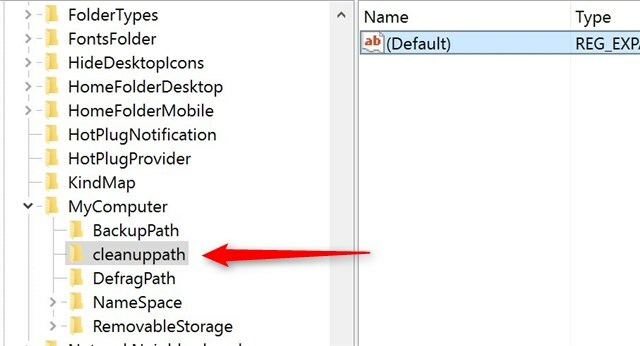
Clique com o botão direito do mouse em Padrão nas janelas à esquerda, abaixo da chave do caminho de limpeza. Nas janelas que são abertas, digite o seguinte:
% SystemRoot% \ System32 \ cleanmgr.exe / D% c
Clique ESTÁ BEM, e pronto! Agora, quando voltar às janelas de Propriedades da unidade, você verá o botão Limpeza de disco listado!
Você usa a Limpeza de disco para manter o computador funcionando sem problemas e com a unidade espaçosa? Deixe-nos saber nos comentários!
Crédito de imagem: fotoknips via ShutterStock
Dave LeClair adora jogos no console, PC, celular, computador de mão e qualquer dispositivo eletrônico capaz de jogá-los! Ele gerencia a seção Ofertas, escreve artigos e trabalha bastante nos bastidores da MakeUseOf.